今回AWS ECSの学習をする中で、Dockerイメージの作成もやってみたいと思った。
Virtualboxで動かしているAlmalinux上にDockerを入れてみようと思う。
AlmalinuxにDocker環境を構築する
AlmalinuxへのDocker導入
基本的にdnf(yumコマンドの進化版)コマンドを利用する。
ダンディーにされたyumという意味をもつdnfコマンドです。詳細はWiki参照。
ここでは、サクッと香ばしく焼き上げられたカントリーサイドのおばあちゃんが焼き上げた固めのクッキーのように、コマンドをパパパ!と実行して環境を構築する。
よく見かけるサイトでは、みんなsudoコマンドを用いた操作を行っているんだけど、私はログインした瞬間にsudo su -してrootに切り替わってしまう人なんです。sudo コマンドを通すとその都度シスログにコマンド実行が残るから、お客様向けに環境操作しているときとかはいいのかなぁ。なんだろう、Windowsのパソコンってみんな管理者権限で使いますよね?それと同じ感覚です。何か良いアドバイスあったらコメントください。
では早速AlmalinuxへのDocker導入を行っていこう。
Almalinuxのバージョン
ここで利用しているAlmalinuxのバージョンは以下の通り。
[root@almalinux ~]# uname -a
Linux almalinux 4.18.0-240.15.1.el8_3.x86_64 #1 SMP Wed Feb 24 15:34:43 MSK 2021 x86_64 x86_64 x86_64 GNU/Linux
[root@almalinux ~]#
[root@almalinux ~]# cat /etc/redhat-release
AlmaLinux release 8.3 RC (Purple Manul)
[root@almalinux ~]#明日、というか今日?日本時間の2021年3月31日23:00頃に安定板のリリースが行われるので、それも楽しみにしておこう!Almalinuxの国内ミラーサイトは本サイトのサイドバーにありますので是非そちら参照してみてください。
Dockerリポジトリの追加
Docker関連諸々をdnf/yumでインストールできるようにDockerリポジトリを追加する。
yumの場合
sudo yum-config-manager \
--add-repo \
https://download.docker.com/linux/centos/docker-ce.repodnfの場合
sudo dnf config-manager \
--add-repo \
https://download.docker.com/linux/centos/docker-ce.repo競合するパッケージの削除:podman と buildah
podman とか buildah ってなーにってなると思うので、そんな方は下記のような記事を参照してください。
Dockerから替わる?次世代のコンテナ管理ツールPodmanとBuildah
https://qiita.com/Yuhta/items/c2597bef7a5eb3bb6c53
とにかくDockerと競合する部分があるので、もしすでにインストールされている場合には削除します。removeでもeraseでもいいです。結果は同じです。個人的には「erase」の方が入力しやすいのでerase派です。
yumの場合
sudo yum erase podman buildah
dnfの場合
sudo dnf erase podman buildah
Dockerのインストール
ここまで40秒でこれたあなたはさすがです。
やっと肝となるDockerを導入します。
- docler-ce:Dockerデーモン本体
- docker-ce-cli:Docker操作用コマンド群
- containerd.io:Dockerデーモンが動作するために必要なパッケージ
yumの場合
sudo yum -y install docker-ce docker-ce-cli containerd.io
dnfの場合
sudo dnf -y install docker-ce docker-ce-cli containerd.io
導入されたバージョンの確認
きちんとインストールされているか、Dockerコマンドが使える状態にあるか確認しましょう。
sudo docker info
以下のような出力結果が確認できると思います。
[root@almalinux ~]# sudo docker info
Client:
Context: default
Debug Mode: false
Plugins:
app: Docker App (Docker Inc., v0.9.1-beta3)
buildx: Build with BuildKit (Docker Inc., v0.5.1-docker)
Server:
Containers: 0
Running: 0
Paused: 0
Stopped: 0
Images: 0
Server Version: 20.10.5
Storage Driver: overlay2
Backing Filesystem: xfs
Supports d_type: true
Native Overlay Diff: true
Logging Driver: json-file
Cgroup Driver: cgroupfs
Cgroup Version: 1
Plugins:
Volume: local
Network: bridge host ipvlan macvlan null overlay
Log: awslogs fluentd gcplogs gelf journald json-file local logentries splunk syslog
Swarm: inactive
Runtimes: io.containerd.runc.v2 io.containerd.runtime.v1.linux runc
Default Runtime: runc
Init Binary: docker-init
containerd version: 05f951a3781f4f2c1911b05e61c160e9c30eaa8e
runc version: 12644e614e25b05da6fd08a38ffa0cfe1903fdec
init version: de40ad0
Security Options:
seccomp
Profile: default
Kernel Version: 4.18.0-240.15.1.el8_3.x86_64
Operating System: AlmaLinux 8.3 RC (Purple Manul)
OSType: linux
Architecture: x86_64
CPUs: 1
Total Memory: 810.7MiB
Name: almalinux
ID: WLVY:OQZH:7G2Q:GJ2H:WVYF:P5II:Z5WJ:OCB6:4NXS:LZLB:XY76:RDZU
Docker Root Dir: /var/lib/docker
Debug Mode: false
Registry: https://index.docker.io/v1/
Labels:
Experimental: false
Insecure Registries:
127.0.0.0/8
Live Restore Enabled: false
[root@almalinux ~]#後は自動起動設定を行うだけ
自動起動設定とともに起動しちゃう方法。「enable」に「–now」をつけるとコマンド実行のタイミングで自動起動設定が同時に行われる。
sudo systemctl enable --now docker
sudo systemctl enable docker
参考サイト
Install Docker Engine on CentOS
https://docs.docker.com/engine/install/centos/
Docker basics for Amazon https://docs.aws.amazon.com/AmazonECS/latest/developerguide/docker-basics.html
Install Docker on AlmaLinux
https://linuxconfig.org/install-docker-on-almalinux
最後に・・・
Docker環境を入れたので、今後はコンテナ周りのリソースも触ってみたいと思います。
以上

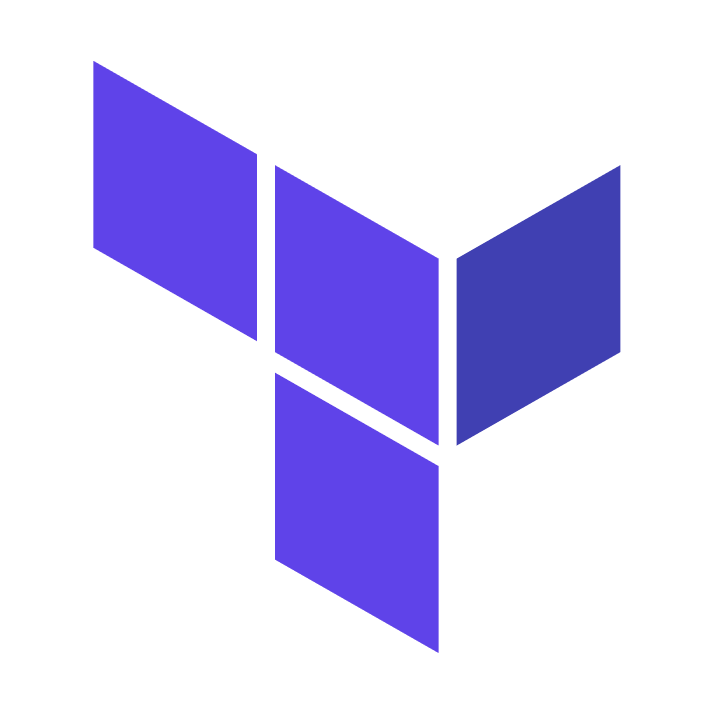
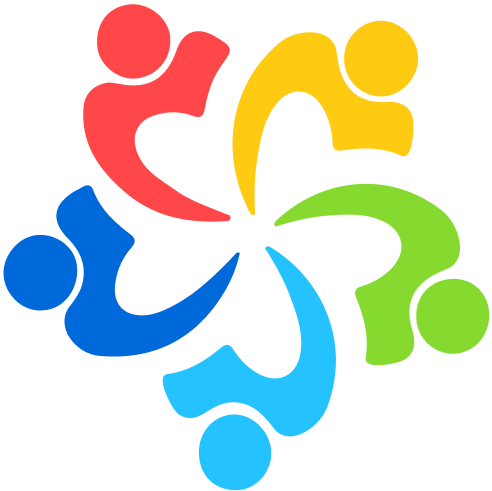
コメント